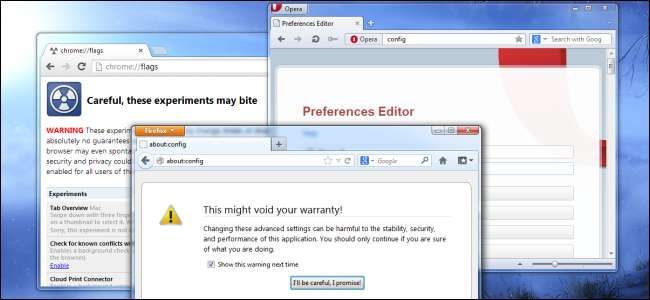
Les navigateurs regorgent de paramètres et d'options, dont beaucoup sont masqués. Chaque navigateur dispose d'un emplacement où vous pouvez modifier les paramètres avancés qui ne sont pas disponibles dans sa fenêtre d'options standard.
Notez que la modification de certains de ces paramètres peut avoir un impact négatif sur les performances, la stabilité ou la sécurité de votre navigateur. Beaucoup de ces paramètres sont masqués pour une raison.
Google Chrome
Les paramètres stables de Google Chrome sont tous exposés sur sa page Paramètres. Cependant, Chrome dispose d'une page sur laquelle vous pouvez modifier les paramètres expérimentaux et activer les fonctionnalités expérimentales. Ces options peuvent changer ou disparaître à tout moment et ne doivent pas être considérées comme stables. Ils peuvent causer de graves problèmes, vous les utilisez donc à vos propres risques.
Si vous souhaitez afficher et ajuster ces paramètres, tapez chrome: // drapeaux ou à propos: drapeaux dans la barre d'adresse de Chrome et appuyez sur Entrée.

Par exemple, certains des paramètres que vous trouverez ici pour le moment incluent la possibilité d'activer un lanceur d'applications de style Chrome OS sur votre barre des tâches Windows ("Afficher le lanceur d'applications Chrome"), de synchroniser vos favoris dans le cadre de la synchronisation des onglets ouverts de Chrome. («Activer la synchronisation des onglets favicon») et enregistrer des pages Web entières sous forme de fichiers MTHML uniques («Enregistrer la page au format MHTML»).
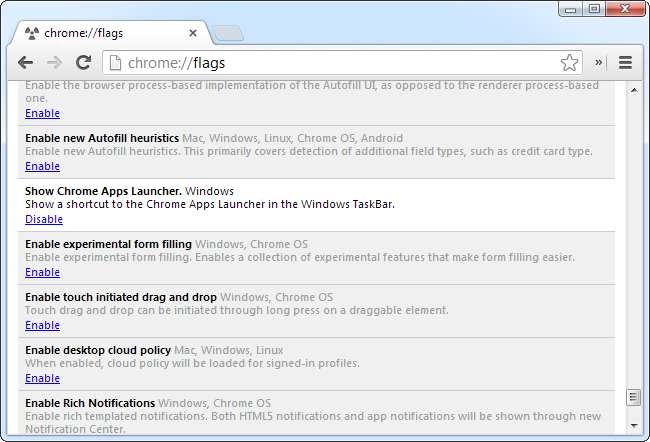
Après avoir modifié un paramètre, vous devrez redémarrer Chrome pour que la modification prenne effet.
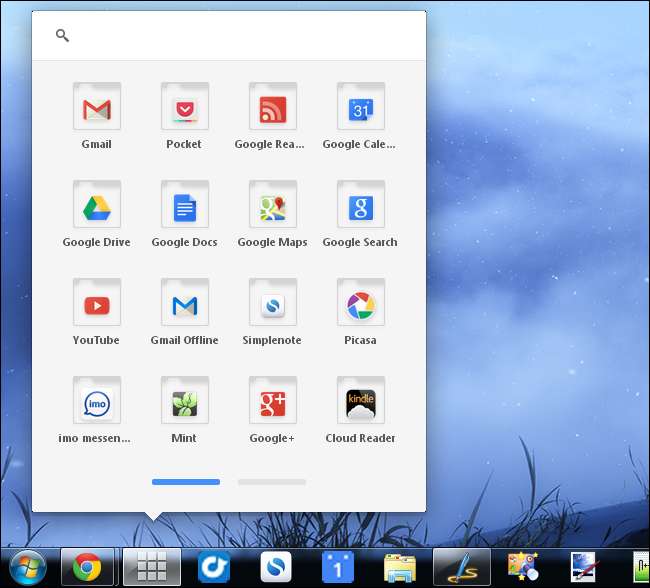
Mozilla Firefox
Pour accéder aux paramètres avancés de Firefox, saisissez about: config dans sa barre d'adresse et appuyez sur Entrée. Vous verrez une page d'avertissement. Prenez l'avertissement au sérieux - vous pourriez causer de graves problèmes avec votre profil Firefox si vous ne savez pas ce que vous faites.
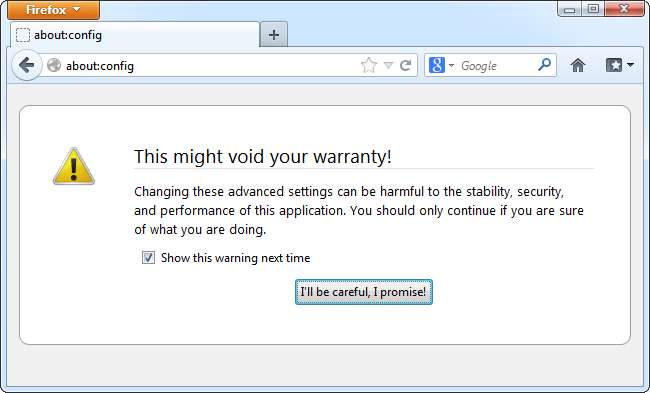
La page about: config de Firefox stocke en fait tous les paramètres de Firefox, y compris les paramètres qui peuvent être configurés dans l'interface graphique et les paramètres de vos extensions installées. Les paramètres non gras sont les paramètres par défaut, tandis que les paramètres en gras ont été modifiés.
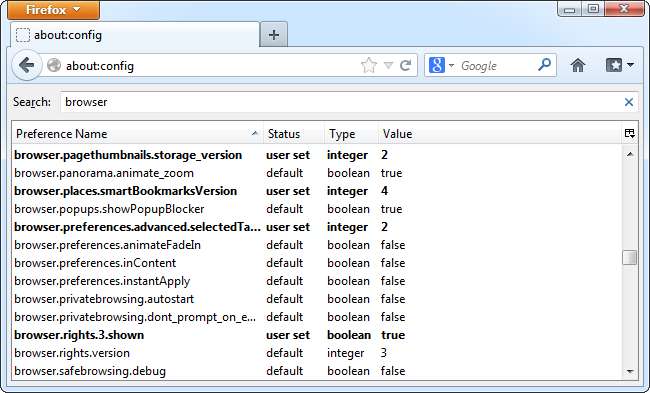
Cependant, vous trouverez également des paramètres cachés intéressants enterrés ici. Un exemple intéressant est le browser.ctrlTab.previews réglage.
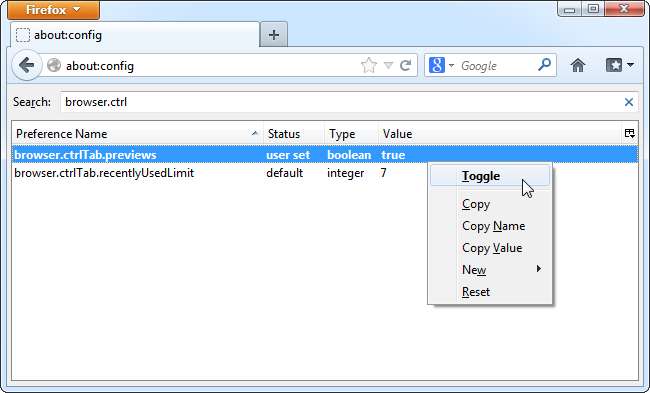
Lorsque ce paramètre est activé, vous verrez une liste de miniatures des onglets ouverts lorsque vous utilisez la touche de raccourci Ctrl + Tab pour changer d'onglet. Cette liste d'aperçu n'apparaît que lorsque vous avez suffisamment d'onglets ouverts. Il est défini sur un minimum de 7 par défaut, mais vous pouvez le modifier en modifiant le browser.ctrlTab.recentlyUsedLimit réglage.
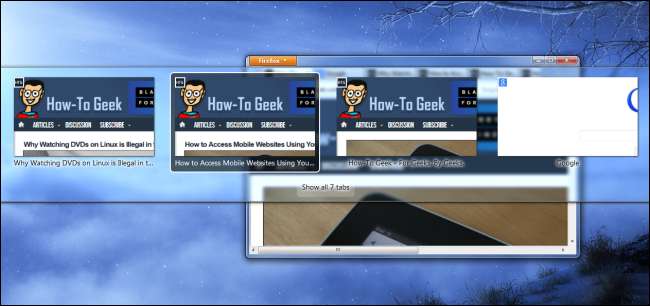
Vous pouvez parcourir la page about: config avec le champ de recherche, mais il vaut mieux trouver des listes de modifications intéressantes sur about: config en ligne. Si vous trouvez une modification que vous souhaitez apporter, il est facile de la modifier.
Internet Explorer
Internet Explorer a des paramètres qui ne peuvent pas être modifiés à partir de son interface utilisateur, mais ils ne sont pas aussi faciles d'accès. Ces paramètres peuvent être modifiés à partir du registre Windows ou via le Éditeur de stratégie de groupe . La plupart de ces options sont destinées aux administrateurs système pour verrouiller et personnaliser les déploiements IE sur un réseau.
Si vous disposez de l'éditeur de stratégie de groupe, qui n'est pas disponible sur les versions familiales de Windows, vous pouvez l'utiliser pour afficher et modifier les paramètres avancés d'IE. Pour l'ouvrir, appuyez sur la touche Windows, tapez gpedit.msc dans le menu Démarrer (ou à l'écran Démarrer, si vous utilisez Windows 8), puis appuyez sur Entrée. (Si l'éditeur de stratégie de groupe n'apparaît pas, vous disposez probablement d'une version familiale de Windows sans l'éditeur de stratégie de groupe.)
Vous trouverez les paramètres d'IE sous Modèles d'administration \ Composants Windows \ Internet Explorer.
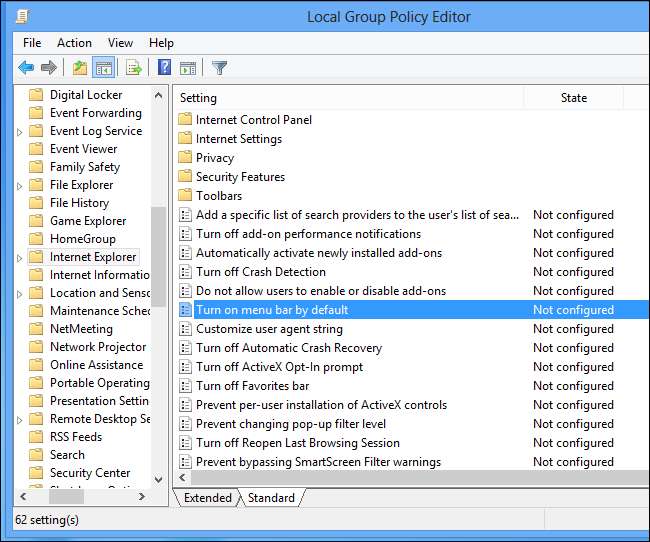
Par exemple, si vous manquez l'ancien menu Fichier / Modifier / Afficher, vous pouvez l'activer par défaut en définissant le Activer la barre de menus par défaut stratégie sur Activé.
Opéra
Pour accéder aux préférences avancées d'Opera, saisissez opera:config dans la barre d'adresse d'Opera et appuyez sur Entrée. L’éditeur de préférences d’Opera fonctionne comme un about: config.
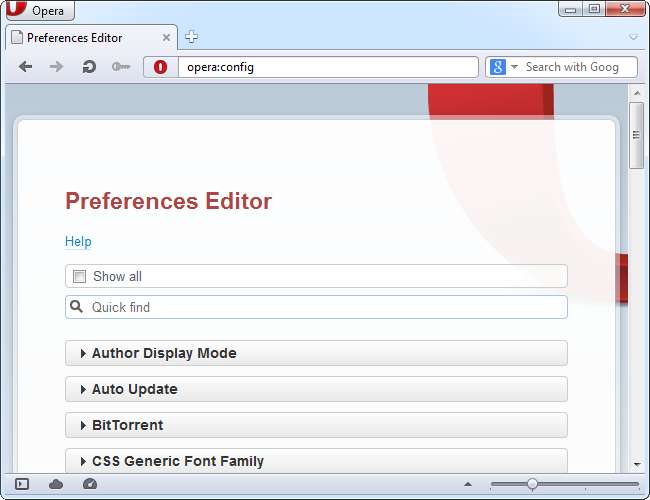
Comme avec les autres navigateurs, vous trouverez une variété de paramètres dans l'éditeur de préférences d'Opera, y compris les paramètres disponibles dans l'interface standard et les paramètres masqués que vous ne pouvez modifier qu'à partir de cette page. Vous pouvez rechercher des paramètres à l'aide de la zone de recherche rapide sur la page. Contrairement à la page about: config de Firefox, opera: config d'Opera comprend des info-bulles d'aide intégrées qui expliquent chaque paramètre.
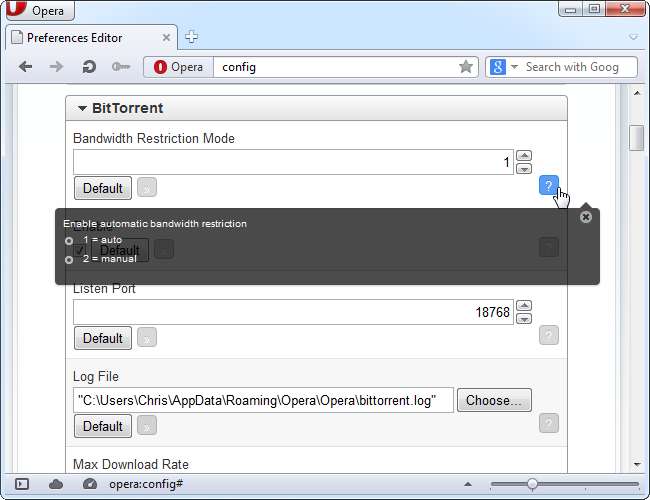
Safari ne semble pas disposer d'un emplacement équivalent pour personnaliser les paramètres avancés et masqués. Si un paramètre que vous souhaitez modifier n'est pas disponible dans la fenêtre d'options de Safari, vous n'avez pas de chance - à moins que vous ne trouviez une extension pour le modifier, bien sûr.







